形状の回転パターンを定義するには
次の手順に従って、1 つ以上の形状の回転パターンを定義できます。
1. 形状を作成またはインポートします。
2. フリースタイルツリーまたはグラフィックウィンドウで 1 つまたは複数の形状を選択します。
3. > の順にクリックします。
4. 回転パターンの中心としてデータム軸を選択します。
5. 「メンバーの数」(Number of members) ボックスで、パターンメンバーの数を指定します。
6. 以下のいずれかを実行します。
◦ 次の手順に従って、パターンの角度範囲を指定します。
1. 「角度範囲」(Angular Extent) をクリックします (有効になっていない場合)。
2. 下のボックスで角度を指定します。
◦ 次の手順に従って、隣接するパターンメンバー間の角度を指定します。
1. 「角度範囲」(Angular Extent) をクリックして無効にします。
2. 「メンバー間の角度」(Angle between members) ボックスで角度を指定します。または、グラフィックウィンドウでドラッガを使用して角度を変更します。
7.  「OK」をクリックします。
「OK」をクリックします。
 「OK」をクリックします。
「OK」をクリックします。形状の回転パターンを定義すると、各形状に関連するスタンドアロンパターンがフリースタイルツリーに作成されます。これらのパターンは互いに独立しており、個別に編集できます。 |
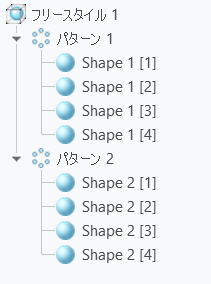
形状の回転パターンを定義した後、元の形状に対して「接続」(Connect)、「押し出し」(Extrude)、「面分割」(Face Split) などのジオメトリ操作を実行すると、パターン化された形状もそれに従って変わります。 2 つの異なるパターンの元の形状を接続できるのは、両方のパターンの回転軸、メンバー数、メンバー間の角度などの属性が同じである場合だけです。 |
パターンを削除するには
次の手順に従って、既存の回転パターンを削除できます。
1. フリースタイルツリーで、回転パターンを選択します。
2. 以下のいずれかを実行します。
◦ 右クリックして  「パターンを削除」(Delete Pattern) を選択します。
「パターンを削除」(Delete Pattern) を選択します。
 「パターンを削除」(Delete Pattern) を選択します。
「パターンを削除」(Delete Pattern) を選択します。◦ > > の順にクリックします。
パターンのメンバーが削除され、元の形状は維持されます。
パターンを編集するには
次の手順に従って、既存の回転パターンの定義を編集できます。
1. フリースタイルツリーで、回転パターンを選択します。
2. ミニツールバーで、 「定義を編集」(Edit Definition) をクリックします。
「定義を編集」(Edit Definition) をクリックします。
 「定義を編集」(Edit Definition) をクリックします。
「定義を編集」(Edit Definition) をクリックします。3. パターン定義を編集し、 「OK」をクリックします。
「OK」をクリックします。
 「OK」をクリックします。
「OK」をクリックします。 「回転パターン」(Rotational Pattern)
「回転パターン」(Rotational Pattern)